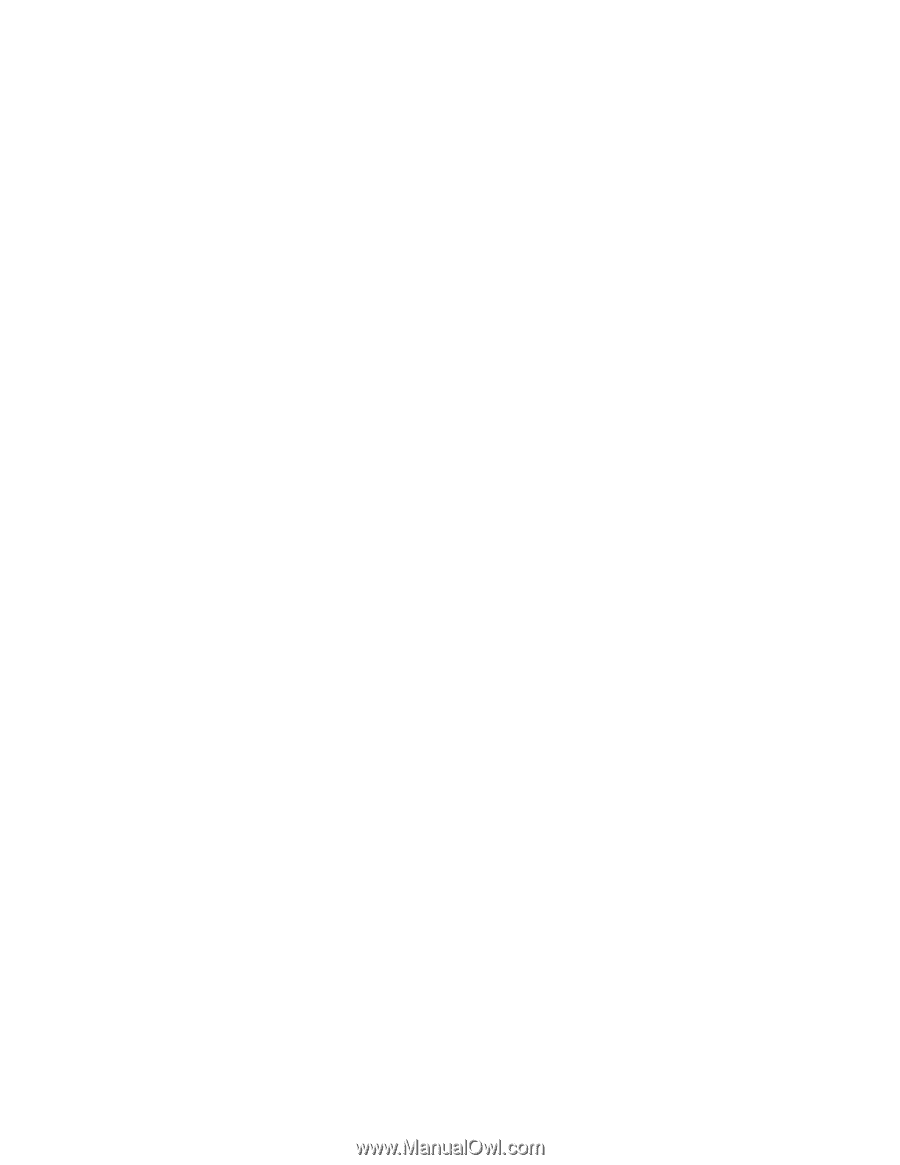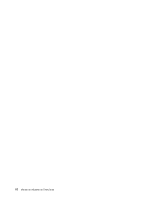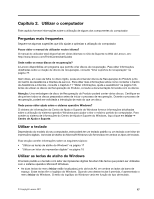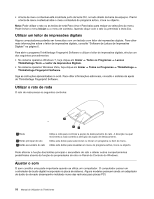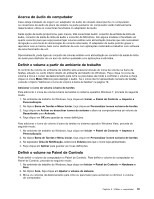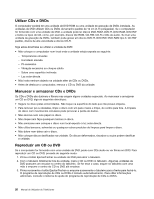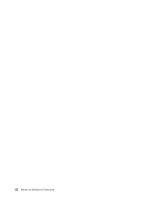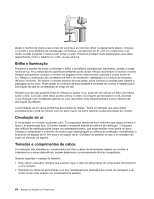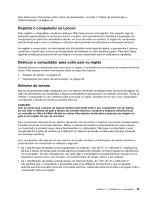Lenovo ThinkCentre M91 (Portuguese) User guide - Page 35
Gravar um CD ou DVD, Iniciar, Todos os Programas, Corel DVD MovieFactory Lenovo Edition
 |
View all Lenovo ThinkCentre M91 manuals
Add to My Manuals
Save this manual to your list of manuals |
Page 35 highlights
Para remover um CD ou DVD da unidade de DVD, proceda do seguinte modo: 1. Com o computador ligado, prima o botão Ejectar/Fechar. Quando o tabuleiro sair automaticamente, retire cuidadosamente o disco. 2. Feche o tabuleiro premindo o botão Ejectar/Fechar ou empurrando cuidadosamente o tabuleiro para a frente. Nota: Caso o tabuleiro não saia da unidade ao premir o botão Ejectar/Fechar, insira um clip desdobrado no orifício de ejecção de emergência localizado na parte da frente da unidade de DVD. Certifique-se de que a unidade está desligada antes de utilizar a ejecção de emergência. Excepto em caso de emergência, utilize o botão Ejectar/Fechar em vez da ejecção de emergência. Gravar um CD ou DVD Se o computador for fornecido com uma unidade de gravação de DVDs, pode utilizar a unidade para gravar CDs ou DVDs. Para gravar um CD ou DVD, proceda do seguinte modo: 1. Faça clique em Iniciar ➙ Todos os Programas ➙ Corel DVD MovieFactory Lenovo Edition. 2. Siga as instruções apresentadas no ecrã. Para obter informações mais detalhadas sobre a utilização do programa Corel DVD MovieFactory, consulte o sistema de ajuda do programa. Também pode utilizar o Windows Media Player para gravar CDs e DVDs de dados. Para obter mais informações, consulte a secção "Ajuda e Suporte" na página 124. Capítulo 2. Utilizar o computador 21